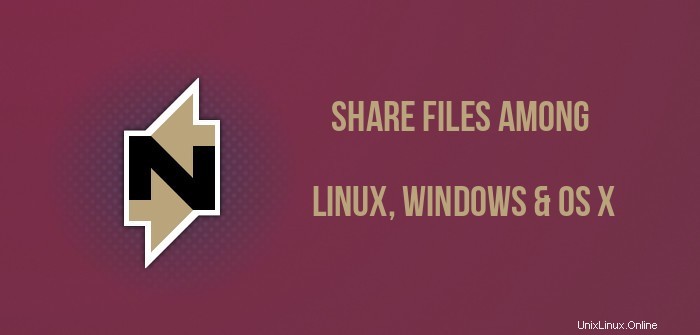
複数のコンピューターでさまざまなオペレーティングシステムを実行している場合、LinuxとWindowsおよびMac間でファイルを共有する方法について疑問に思われるかもしれません。 ?同じローカルネットワークに接続されているコンピューター間でファイルを転送するためだけにUSBディスクを使用するのは、まったくばかげています(不快感を与えることをお許しください)。コンピューターが同じローカルネットワーク上にある場合は、ネットワーク自体を介してファイルを直接共有してみませんか。
ローカルネットワーク上のUbuntuとWindowsの間でファイルを転送する方法を以前に見てきました。今日は、ローカルネットワーク上のLinux、Windows、MacOSX間でファイルを転送するさらに簡単な方法を見ていきます。 。この目的のために、オープンソースアプリケーションNitroShareを使用します。
NitroShareの機能
- クロスプラットフォーム、Linux、Windows、OSXで利用可能
- 設定は不要です。転送は数回クリックするだけです
- フォルダだけでなく個々のファイルも転送できます
- ファイルサイズに制限はありません(バージョン0.3.0以降)
- NitroShareを搭載したデバイスが検出されたとき、またはローカルネットワークを離れたとき、および転送が完了したときのデスクトップ通知
- 転送の履歴を表示できます
- 使いやすいインターフェース
NitroShareをインストール
前述したように、NitroShareは複数のプラットフォームで利用できます。Debianベースのディストリビューション用の.debインストールファイル、Windows用のExeファイル、MacOSX用のDMGファイルを入手できます。 Windows XP、7、8、8.1、Ubuntu 14.04以降、OSX10.7以降が必要です。以下のリンクから適切なインストールファイルを入手してください。
システムにNitroShareをダウンロード
MintやエレメンタリーOSなどのUbuntuベースのLinuxディストリビューションを使用している場合は、次のPPAを使用して最新のNitroShareをインストールできます。
sudo add-apt-repository ppa:george-edison55/nitroshare
sudo apt-get update
sudo apt-get install nitroshareNitroShareを使用してLinuxとWindows/OSXの間でファイルを転送する
インストールしたら、両方(またはそれ以上)のデバイスでNitroShareを開きます。次のようなウェルカム画面が表示されます:
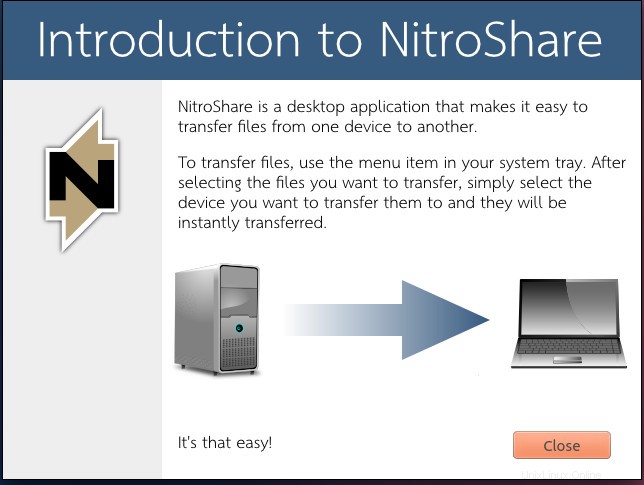
Linuxでは、システムトレイにNitroShareがあります。Ubuntuでは、トップパネルに表示されます。インジケータアプレットをクリックすると、ファイル転送に関連するいくつかのオプションが表示されます。ここに、ファイル、フォルダを転送するオプション、転送履歴と設定を表示するオプションが表示されます。[ファイルの送信]をクリックして、転送するファイルを選択します。
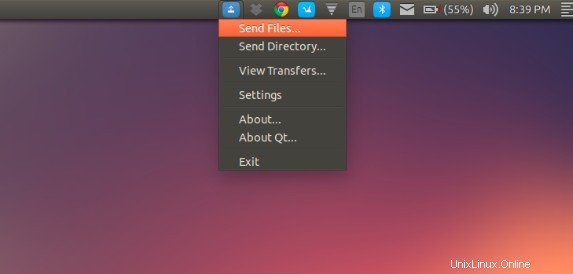
ファイルを選択すると、ファイルを送信するデバイス(ローカルネットワークで使用可能なデバイスの中から)を選択するオプションが表示されます。
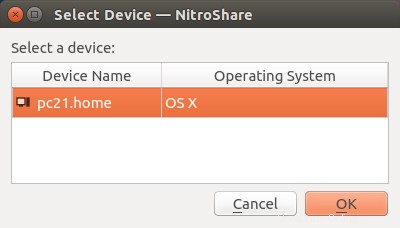
一度実行すると、ファイルサイズによっては時間がかかる場合があります。これは、ネットワークパフォーマンスの最大機能を利用しており、非常に高速であることがわかりました。注意してください。他のデバイスには転送を拒否するオプションがありません 。ファイルは他のデバイスに転送されます。これは私がNitroShareで不気味だと思ったものです。転送が完了すると、両方のデバイスでデスクトップ通知が届きます。
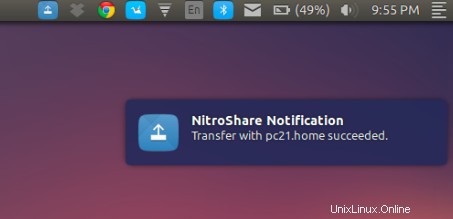
転送の履歴は転送の表示で表示できます オプション:
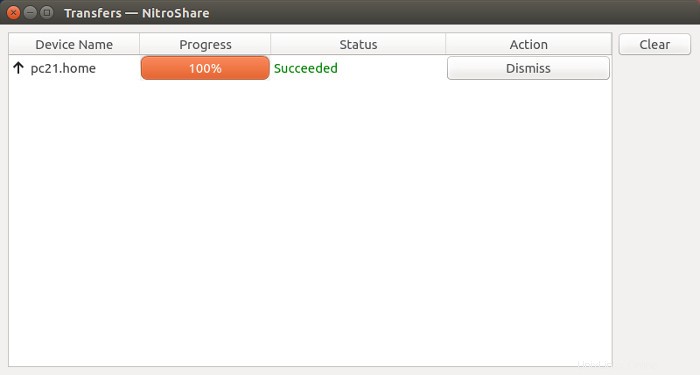
使いやすいですね。NitroShareが実行されているデバイスが表示されたり、ローカルネットワークから切断されたりすると、デスクトップ通知も届きます。
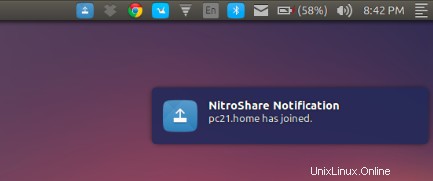
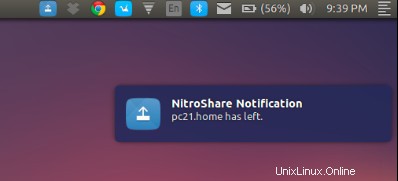
共有するためにNitroShareで行う必要があるのはこれだけです。 LinuxとMacOSXまたはWindowsの間のファイル。NitroShareをモバイルデバイスでも利用できるようにする必要があると思われる場合は、これを確認してください。残念ながら、NitroShareはモバイルデバイスでは利用できません。 UbuntuとAndroidまたはiOSの間でファイルをワイヤレス転送するプッシュブレット。
このチュートリアルでは、さまざまな外観のアイコンで面白がっている場合に備えて、Ubuntu14.04でSquareアイコンテーマを使用しています。
NitroShareを使用してみましたか?どのように見つけましたか?LinuxとWindowsの間でファイルを転送する他の方法を使用していますか?経験を他の人と共有してください。